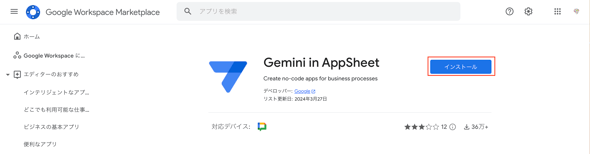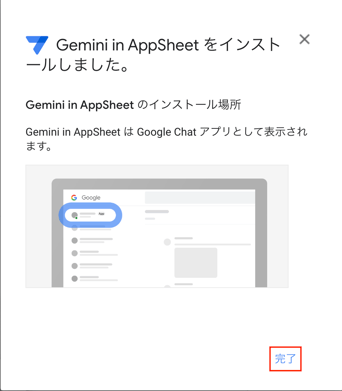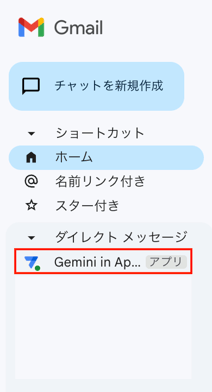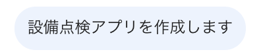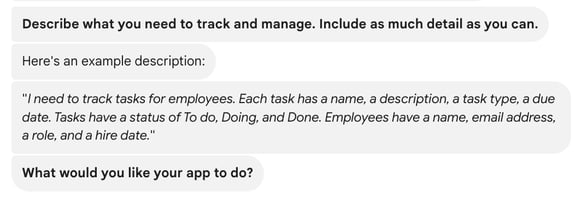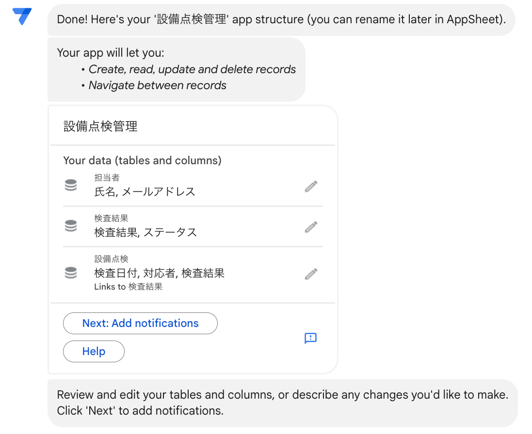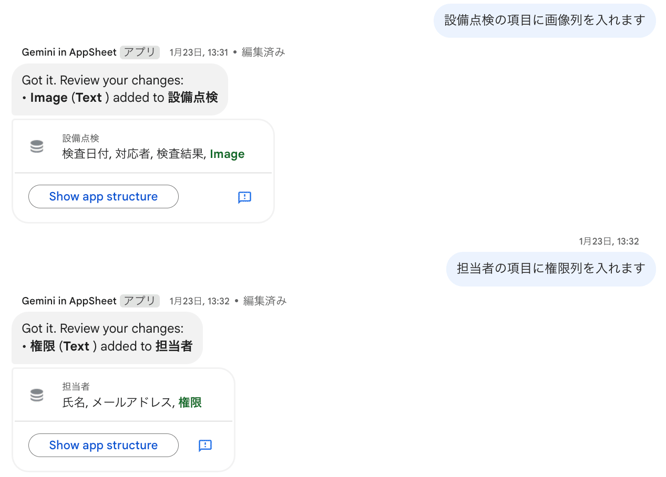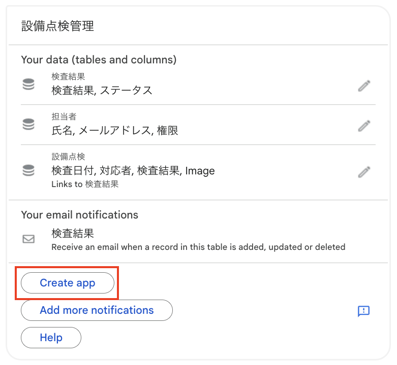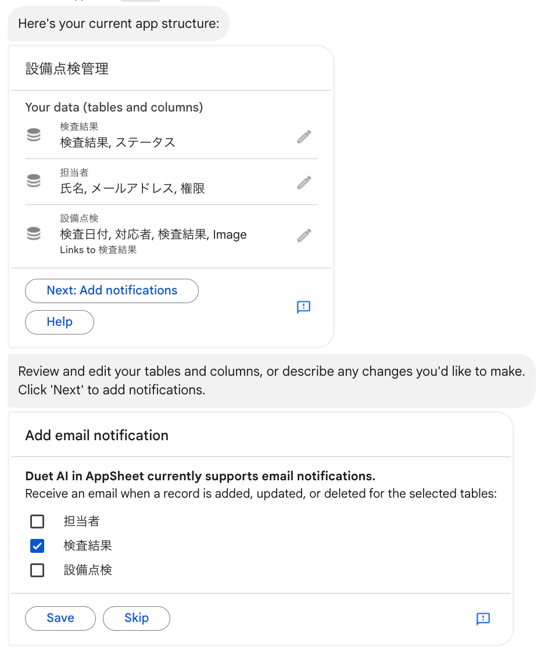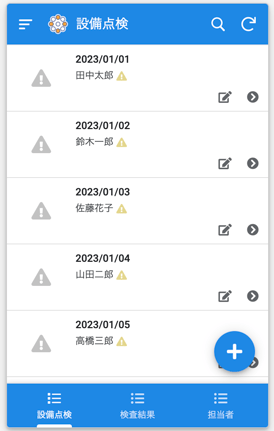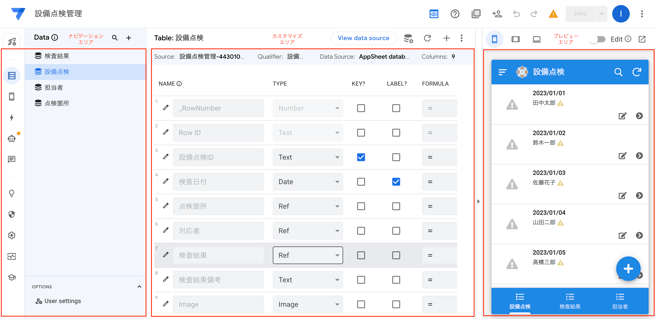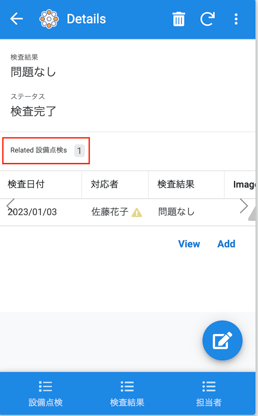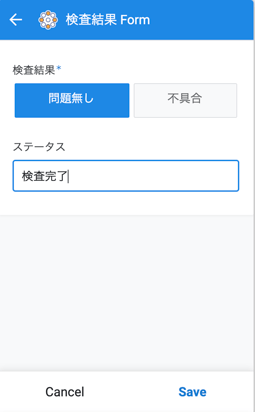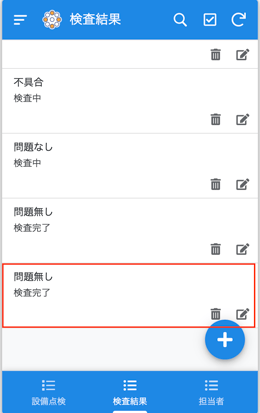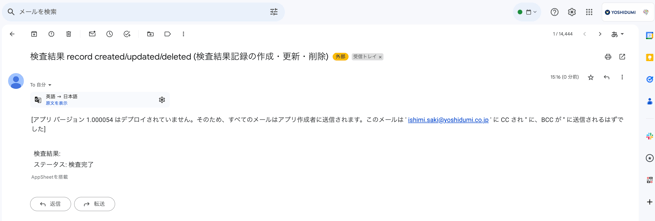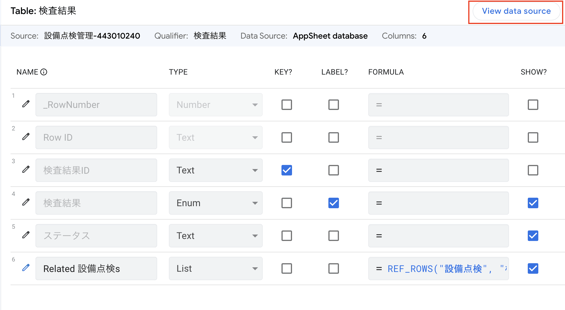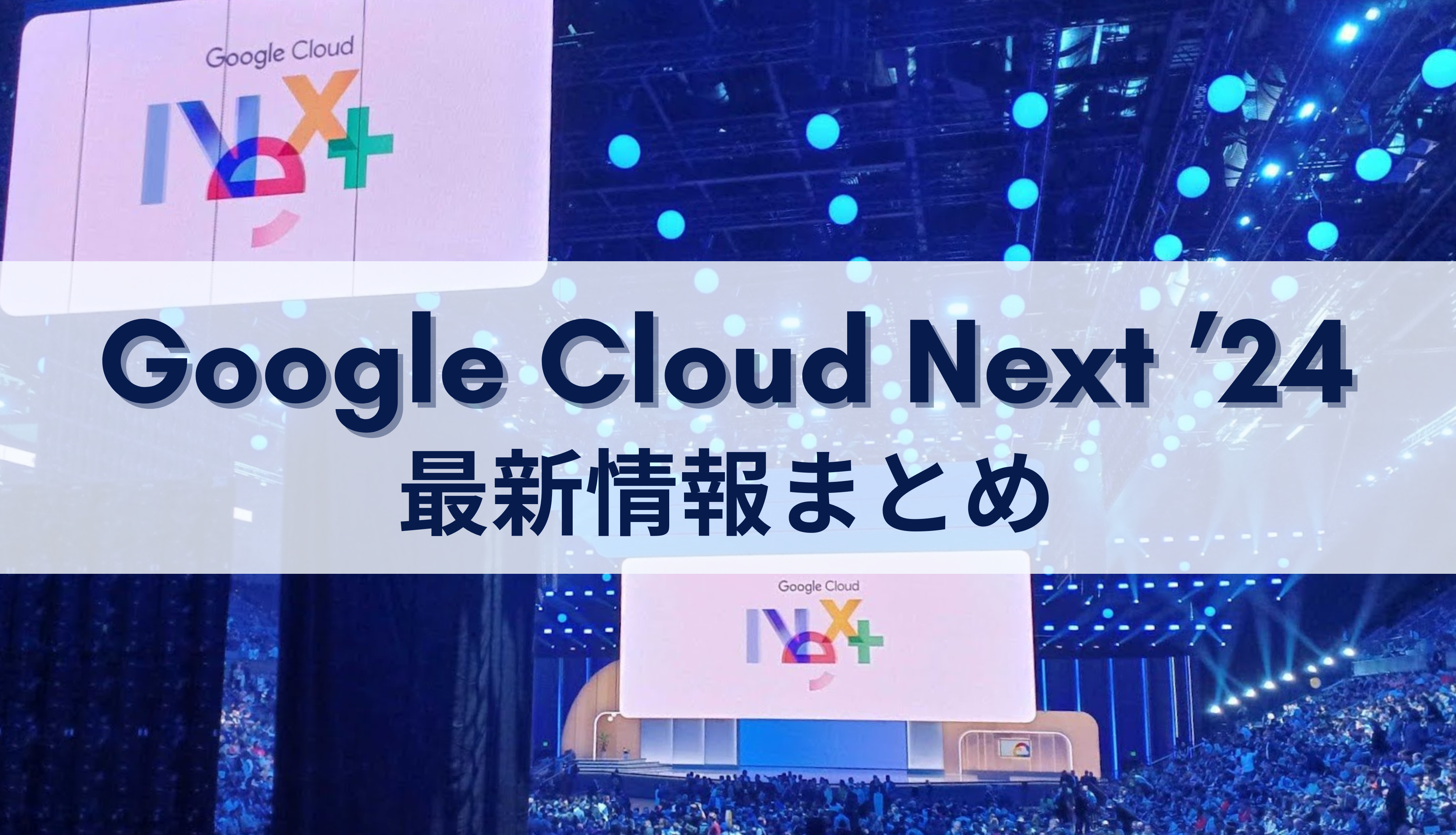Gemini in AppSheet とは?
Gemini は Google Workspace のユーザー向けに提供される生成AIサービスです。メールやドキュメント、スライドなどの利用を生成AI の力によって業務のサポートを行います。
Gemini in AppSheet はこの Gemini for Google Workspace の AppSheet 版になります。
生成AI とノーコードのコラボレーションによって、開発者がチャット形式で自分の作りたいアプリの詳細を説明するだけで、それに合ったアプリケーションを AI が自動生成します。開発者は AI に対して「こんな機能が欲しい」「このようなデータを扱いたい」といった具体的な要望を伝えることで、それに応じたアプリを作り出すことができます。
▶Gemini / Gemini in AppSheet の概要、使い方、注意点を解説したセミナー動画もご覧ください!
それでは、Gemini in AppSheet を使ってアプリの開発をしてみましょう。
Gemini in AppSeet の利用準備
Gemini in Appsheet を利用するには、Google Chat で事前にアプリをインストールしておく必要があります。
① Google Workspace Marketplace で Gemini in Appsheet アプリのページにアクセスするGemini in AppSheet - Google Workspace Marketplace
② Gemini in AppSheet アプリをインストールする
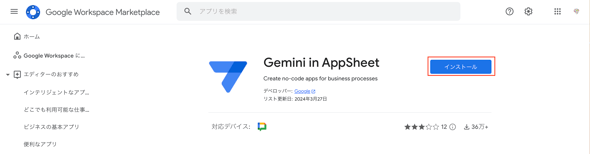
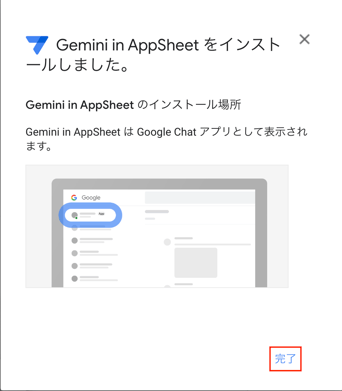
Gemini in AppSheet がインストールされるとGoogle Chat にアプリが追加されるのでここからスタートします。
Google Chat から Gemini を利用開始する
Google Chat を開く
https://workspace.google.com/intl/ja/products/chat/
画面左のナビゲーションから Gemini in AppSheet のアプリを選択し Chat 画面を開きます。
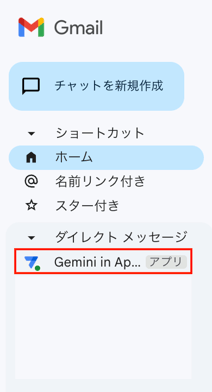
作りたいアプリを Gemini in Appsheet に説明する
AIがユーザの要求や問いに対して最適な結果を生成するためには、明確なプロンプトが必要とされていますが、Gemini は至ってシンプルなプロンプトでも対話をスタートすることができます。
今回、作成するアプリを「設備点検アプリ」とします。
※2024年2月時点、公式ではプロンプト入力の言語を英語のみとしていますが、実は日本語でプロンプトを入力しても動いてくれます。
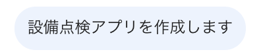
「設備点検アプリを作成します」と日本語でプロンプトを入力すると、英語で返答がありました。
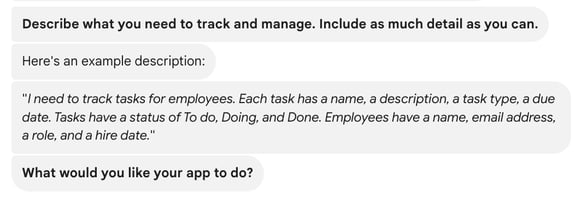
「何を追跡・管理したいのか詳細を説明してください。」
「説明の例:」
「私は、従業員のタスクを追跡する必要があります。各タスクには、名前、説明、タスクの種類、期限が必要です。タスクには、To do、Doing、Done のステータスがあります。従業員には名前、メールアドレス、役割、および入社日があります。」
「アプリに何をしてもらいたいですか?」と聞いてくれています。

アプリを生成するための詳細情報を入力します。
必要な情報と全ての列名を日本語に変換する様に説明文を追加しました。
そうすると以下の様に、説明文を元にGemini が必要であろうデータテーブルの構成を提案し、アプリ名から列の名前までを日本語に変換して構成を表示してくれます。
※ 図の通りの構成にならない場合もあります。ご了承ください。
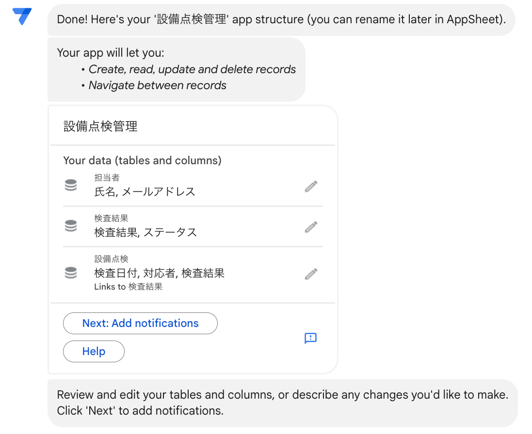
アプリ名や列名、Type はあとから AppSheet のエディタ画面で編集することもできます。
提案されたアプリ構成に追加で指示を出す
ここでは、設備点検のデータテーブルに画像の列、担当者のデータテーブルに権限の列を追加する様にプロンプトを入力しました。
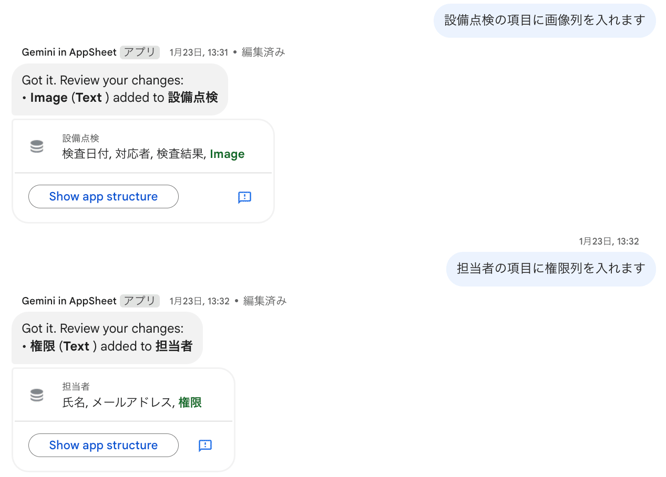
それぞれ指示したデータテーブルに列の追加をしてくれました。
追加の項目は別の色で表示されています。
メール通知の設定を行う
追加したい項目の入力が完了したら [ Show app structure ] をクリックして再度アプリ構成を表示させます。
この構成で問題がなければ [ Next: Add notifications ] をクリックして次の操作へ移動します。
Geminiは、AppSheet Automation 機能であるメール通知をサポートしています。
データテーブルが表示されているので、通知をしたいものにチェックを入れることで、対象のデータが更新された時に自動でメール通知を送信するようなアプリを作成することができます。
必要がなければ Skip をクリックしてください。
今回は「検査結果」にチェックを入れて Saveします。
設定を確認してアプリを生成する
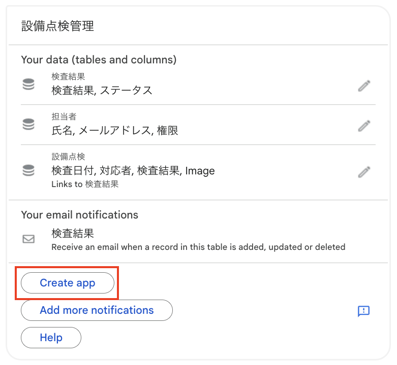
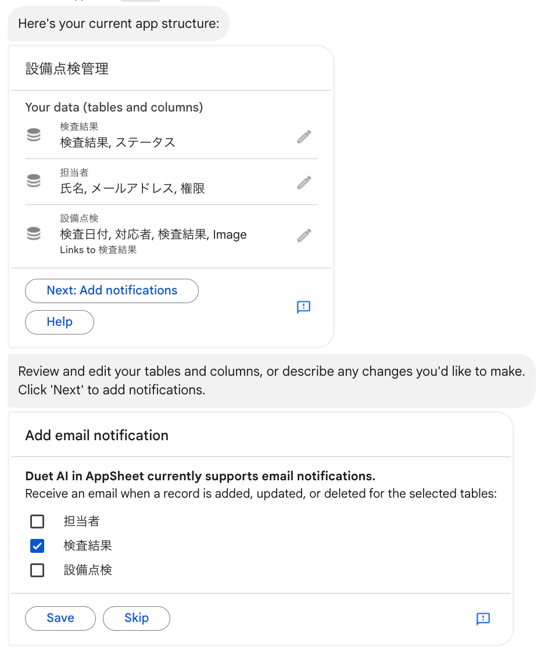
アプリの構成の最終確認を行います。
これまで設定してきたデータ(テーブルと列)の設定とメール通知の設定の情報が表示されます。この内容で問題なければ、 [Create app] をクリックします。
これで、 AppSheet アプリの生成が開始されます。
生成されたアプリを確認する
Gemini で生成したアプリがどのような動きをするのかをみていきます。
Gemini との自然言語の対話のみでアプリが生成され、ダミーデータも用意されています。
また、「設備点検」「検査結果」「担当者」の3つの画面があり、それぞれの画面で対応するデータを確認することができます。
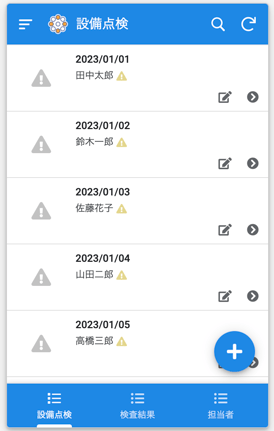
AppSheet のエディタ画面もみていきましょう。
生成されたアプリはエディタ画面で調整することができます。
左から「ナビゲーションエリア」「カスタマイズエリア」「プレビューエリア」で構成されており、アイコンを選択し調整したい項目へ移動、データの調整、調整の確認の 3STEP でアプリが完成します。
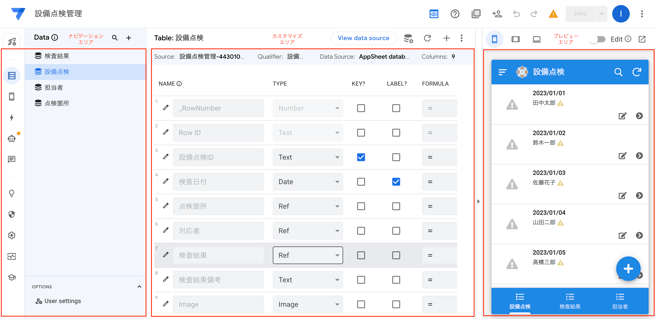
続いて検査結果の Details (詳細) を見ると、「Related 設備点検s」が追加されています。
設備点検テーブルの検査結果列は検査結果テーブルを参照するように自動的に構成されています。
検査結果テーブルからはこの参照を逆引きすることで、関連する設備点検一覧を表示するように設定されています。
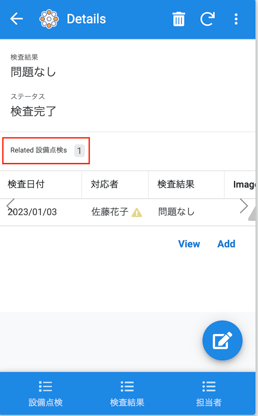
続いて、 Automation がどのように動作するかを確認します。
Chat で検査結果のレコードが追加、更新、または削除されたときにメールを受信するように設定しました。
データの追加から行っていきます。
プレビュー画面右下の➕マークを押してデータ追加Form を立ち上げ、データを入力してSAVE します。
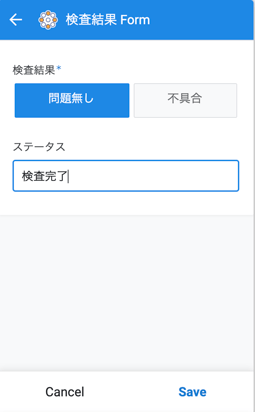
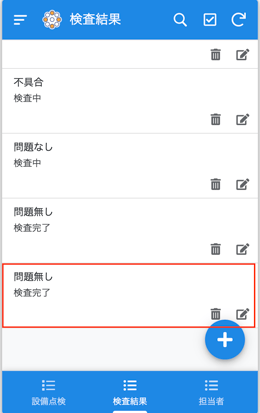
Automation が発動し、メールが届いているか確認してみます。
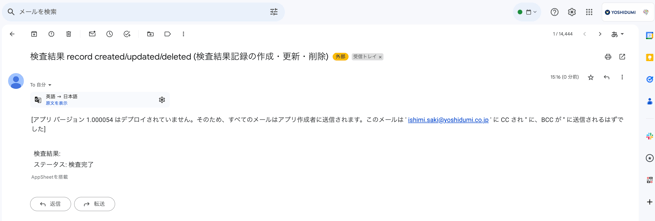
メールが届きました。
Automation もGemini in AppSheet で設定したように動作することがわかりました。
生成されたアプリの調整をする
最後に Gemini で生成されたアプリを調整して完成させます。
このあとの調整の流れについては、Gemini を用いずにアプリを作成した場合と同じになります。こちらの記事を参考にしてください。
ただしGemini in AppSheet の場合、データソースが AppSheet Database になります。
AppSheet Database の利用にともなって以下の点に注意が必要です。
- column名は AppSheet のエディタ画面では編集できず、AppSheet Database の設定画面で編集する
- Row_Number と Row ID の列は編集はできない
AppSheet Database のページへアクセスするには、エディタ画面の上部「 View data source 」をクリックします。
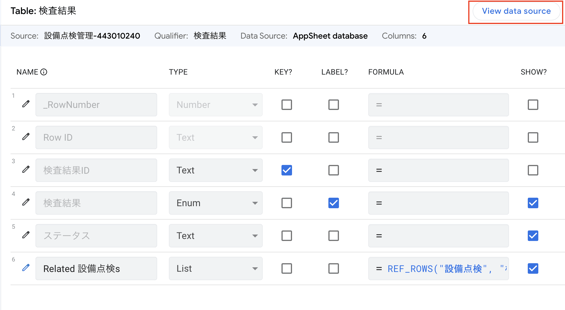
スプレッドシートからアプリを生成したときと同様に、データの調整、編集をおこなうことができます。
まとめ
本記事では Gemini in AppSheet を使ってプロトタイプのアプリを開発してみました。
筆者は普段スプレッドシートでデータベースを作りアプリを生成していることもあり、Gemini in AppSheet で生成したアプリが AppSheet Database を使うことや、既にダミーデータが入っていることに少し戸惑いを感じました。
ですが、生成AI と自然言語のコラボレーションによって、Chat 上でプロンプトを入力するだけで、生成AI がデータベースを複数作成してくれる点、それに紐づいたアプリで表示させる画面やメールや通知を行う設定を Chat で作成できる点は今後の AppSheet アプリ開発においてさらに時間短縮、業務効率化に繋がっていくと思います。
2024年2月の現時点では一部テスターに提供されており、今後全ユーザーに公開される予定です。今後に期待しましょう。
AppSheet に関する実績やサービス詳細、価格表等についてもっと詳しく知りたい場合は、資料もご用意しておりますのでお問い合わせください。
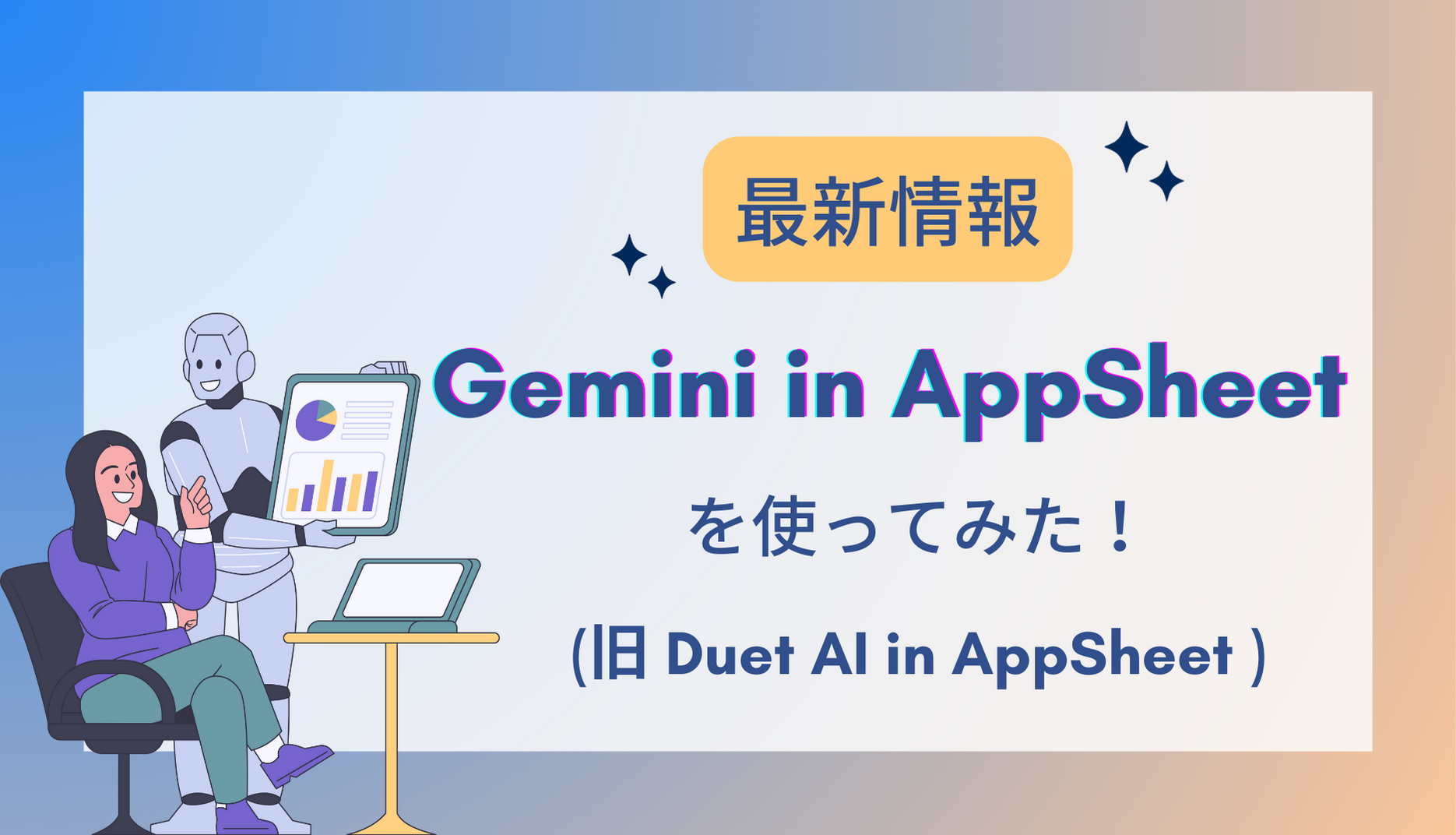





%20(1).png?width=1080&height=227&name=YOSHIDUMI_01%20(3)%20(1).png)